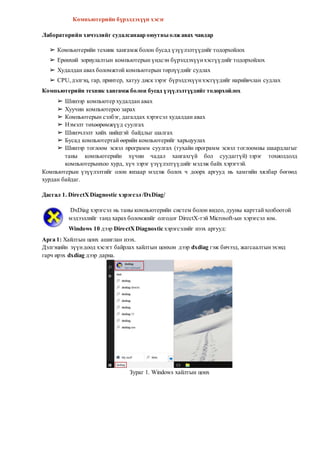
Lab12 computer component
- 1. Компьютерийн бүрэлдэхүүн хэсэг Лабораторийн хичээлийг судалсанаар оюутны олжавах чавдар ➢ Компьютерийн техник хангамж болон бусад үзүүлэлтүүдийг тодорхойлох ➢ Ерөнхий зориулалтын компьютерын үндсэн бүрэлдэхүүнхэсгүүдийг тодорхойлох ➢ Худалдан авах боломжтой компьютерын төрлүүдийг судлах ➢ CPU,дэлгэц, гар, принтер, хатуу диск зэрэг бүрэлдэхүүнхэсгүүдийг нарийвчлан судлах Компьютерийн техник хангамжболон бусад үзүүлэлтүүдийгтодорхойлох ➢ Шинээр компьютер худалдан авах ➢ Хуучин компьютероо зарах ➢ Компьютерын сэлбэг, дагалдах хэрэгсэл худалдан авах ➢ Нэмэлт төхөөрөмжүүд суулгах ➢ Шинэчлэлт хийх нийцтэй байдлыг шалгах ➢ Бусад компьютертай өөрийн компьютерийг харьцуулах ➢ Шинээр тоглоом эсвэл программ суулгах (тухайн программ эсвэл тоглоомны шаардлагыг таны компьютерийн хүчин чадал хангахгүй бол суудаггүй) зэрэг тохиолдолд компьютерынхоо хурд, хүч зэрэг үзүүлэлтүүдийг мэдэж байх хэрэгтэй. Компьютерын үзүүлэлтийг олон янзаар мэдэж болох ч доорх аргууд нь хамгийн хялбар бөгөөд хурдан байдаг. Дасгал 1. DirectXDiagnostic хэрэгсэл /DxDiag/ DxDiag хэрэгсэл нь таны компьютерийн систем болон видео, дууны карттайхолбоотой мэдээллийг танд харах боломжийг олгодог DirectX-тэй Microsoft-ын хэрэгсэл юм. Windows 10 дээр DirectXDiagnostic хэрэгсэлийг нээх аргууд: Арга 1: Хайлтын цонх ашиглан нээх. Дэлгэцийн зүүндоод хэсэгт байрлах хайлтын цонхон дээр dxdiag гэж бичээд, жагсаалтынэхэнд гарч ирэх dxdiag дээр дарна. Зураг 1. Windows хайлтын цонх
- 2. Арга 2: Run цонхны тусламжтайгаар нээх. товчлуурыг гараас өгөөд, гарч ирэх Run харилцах цонхонд dxdiag гэж бичээд OK дарна. Зураг 3. Run харилцах цонх Энэ хэрэгсэл нь драйвертайхолбоотой алдааг олж шаардлагатайүед засварладаг. Зураг 4. DirectX Diagnostic Tool харилцах цонх Систем,дэлгэц, дуу, оролтын төхөөрөмжүүдийн мэдээллийг тус бүр цонхоор харуулдаг ба хэрэгтэй бүх мэдээллийг Save All Information товчлуураар хадгалах боломжийг олгодог. Дасгал 2. Device Manager Компьютерт холбогдсон тоног төхөөрөмжийн жагсаалт болонтэдгээрийн төлөвийг харах, удирдах боломжийг олгодог хэрэгсэл юм. Windows 10 дээр Device Manager-ийг хэрхэн нээх: 1. + X дарах эсвэл Start товчлуур дээр хулганы баруун товчлуурыг дарж Power User цэснээс Device Manager сонгоно. Зураг 5. Device Manager харилцах цонх Зураг 6. Процессорын төлөв байдал Процессорын үзүүлэлт: Core i3-2120, 4 цөмт, Цөм тус бүрдээ секундэд 3,3 тэрбум заавар гүйцэтгэх чадвартай.
- 3. Таны компьютер дээрх бүх төхөөрөмжүүдийг категориудад хуваасанбайна. 2. Тодорхой төхөөрөмжийг хайхын тулд, зураг 5 дээр харуулсан улаан сумандээр дарна. 3. Ингэснээр энэ категорийг өргөтгөж, тухайн категори дахь төхөөрөмжүүдийг харна. 4. Шинж чанар, төлөв, драйверын мэдээллийг харахын тулд тодорхой төхөөрөмж дээр хоёр дарна. Дасгал 3: Видео картан дээрх санах ойн хэмжээг харах Тусгай зориулалтын график боловсруулах нэгж (GPU) нь өөрийн шуурхай санах ойтой (RAM) байдаг. Таны видео RAM хэр их хэмжээтэй байгааг тодорхойлох нь ашиглаж байгаа үйлдлийн системээс хамаараад өөр өөр байдаг. Windows 10 системийн хувьд 1. + X дарах эсвэл Start товчлуур дээр хулганы баруун товчлуурыг дарж Power User цэснээс System сонгоно. 2. Дэлгэцийн зүүнгар талынDisplay дээр дарж, хуудасны доод хэсэгт Multiple displays хэсгийн ойролцоо Advanced display settings дээр дарна. 3. Харилцах цонхны Display adapter properties for Display дээр дарна. Зураг 7. Display adapter properties харилцах цонх нээх дараалал Зураг 8. Дэлгэцийн карт 4. Харицах цонхны Dedicated Video Memory хэсгээс видео картан дээрх санах ойн хэмжээг харна. 1 2 3
- 4. Дасгал 4: AutoCAD 2018 програмын системийн шаардлагыг тодорхойлох 1. www.autodesk.com сайтааар нэвтэрнэ. 2. Researchцонхонд systemrequirement түлхүүр үгээр хайлт хийнэ. 3. Autodesk® AutoCAD 2018 програм дараах системийн шаардлагуудыг хангасан байхаар заасан байдаг. AutoCAD 2018 програмын системийн шаардлагууд Үйлдлийн систем ● Microsoft® Windows® 7 SP1 (32-bit & 64-bit) ● Microsoft Windows 8.1 Update KB2919355 (32-bit & 64-bit) ● Microsoft Windows 10 (зөвхөн 64-bit) (1607 болон түүнээс дээш хувилбар) CPU-ны төрөл 32-bit: 1 gigahertz (GHz) эсвэл 32-bit (x86)-ээс илүү хурдан 64-bit: 1 gigahertz (GHz) эсвэл 64-bit (x64) -ээс илүү хурдан Санах ой 32-bit: 2 GB (4 GB) 64-bit: 4 GB (8 GB) Дэлгэцийн нягтрал Энгийн дэлгэц: 1360 x 768 (1920 x 1080 санал болгосон) бодит өнгөтэй Өндөр нягтралтай & 4K дэлгэц: 3840 x 2160 хүртэлх нарийвчлалтай Windows 10, 64 бит систем дээр дэмжигддэг (хүчин чадал ихтэй дэлгэцийн карт) Дэлгэцийн карт True Color болон DirectX® 9-тай 1360 x 768 хүчин чадалтай Windows дэлгэцийн адаптер. DirectX 11 стандартын картыг санал болгодог. Дискний сул зай Хатуу дискний сул зай 4.0 GB Вэб хөтөч Windows Internet Explorer® 11 түүнээс дараах хувилбарууд Даалгавар 1: Процессорын үндсэн ажиллагааг харуулсан диаграмм дээрх төхөөрөмжийн нэрийг бичиж, үйл ажиллагааны чиглэлийг харуулсан сумыг гүйцээж зурна уу. Microsoft Word программ дээр диаграм, дүрсүүд ашиглан даалгаварыг гүйцэтгээрэй. ? CPU ? ?
- 5. Даалгавар 2: Зурагтайбаганыг голын баганатайтохирох утгаар нь холбож, голын баганыг баруун талын баганад байгаа тохирох жишээ уруу холбоно уу. Mainframe Жижигхэн, авсаархан Бизнес эрхлэгчид хэрэглэдэг хүчирхэг өдрийн тэмдэглэл Desktop Маш хурдан боловсруулалт хийх чадвартай, их хэмжээний хадгалах төхөөрөмжүүдийг дэмждэг Зөвхөн нэг төхөөрөмж оффис болон гэрт олон ажлыг гүйцэтгэж чаддаг Personal Digital Assistants (PDAs) Ихэвчлэн медиа тоглуулагч, камер байдлаар хэрэглэгддэг Оюутны хэрэгцээнд ажиллах чадвартай, зөөвөрлөх боломжтой Laptop, notebook Бүх бүрэлдэхүүн хэсгүүд нэг доороо байрладаг Засгийн газар гэх мэт томоохон байгууллагууд хэрэглэдэг Smartphone Монитор, гар гэх мэт тусдаа ерөнхий зориулалтаар ашиглагддаг Гэр бүлийн хэрэгцээнд ашигладаг Даалгавар 3: Өөрийн хэрэгцээнд хамгийн сайн нийцэх боломжийн үнэтэй компьютерийг сонгох. ● Онлайн компьютерийн дэлгүүр болох www.dell.com, www.itzone.mn, www.cybercom.mn, www.enext.mn,www.amazon.com/ сайтуудаар зочилж үзэх. ● Ямар төрлийн компьютерийг өөрийн хэрэгцээнд ашиглах шаардлагатайбайгааг шийдэх. ● Өөрсдийн ашиглах програм хангамж тэдгээрийн системийн шаардлагыг тодорхойлох. ● Процессор, санах ой, хадгалах,оролтын/гаралтын төхөөрөмж, компьютерт хэрэглэгддэг бүх дагалдах төхөөрөмжүүдийг нарийн сайн судлах. ● Хамгийн бага өртөгөөр худалданавах, өөрсдийн хэрэгцээнд хэрхэн нийцэж байгаа компьютерийн үзүүлэлтийг тодорхойлж хүснэгтэн тооцоололд бичиж тэмдэглэнэ үү. Нэр Төрөл, хүчин чадал, хэмжээ Үнэ 1 Процессор 2 Санах ой 3 Хатуу диск 4 График карт 5 Оптик төхөөрөмж 6 Тэжээлийн блок 7 Дэлгэцийн хэмжээ 8 Гар 9 Хулгана 10 Утасгүйсүлжээ
- 6. 11 Үйлдэлийн систем Нийт үнэ
- 7. Компьютерийн бүрэлдэхүүн хэсэг хичээлийн шалгалтын тест 1. Процессор програм болон өгөгдлийг ашиглаж байгаа үед,тэдгээр нь хаана хадгалагдаж байдаг вэ? a. Хоёрдогч санах ой b. Дискэн санах ой c. Программынсанах ой d. Үндсэн санах ой 2. Техник хангамжийн ямар бүрэлдэхүүнхэсгүүд (ердийн ширээний компьютер) хайрцагны дотор талд байдаг вэ? a. Процессор, үндсэн санах ой, монитор. b. Процессор, үндсэн санах ой, хоёрдогч санах ой c. Нэг дэх, хоёр дахь, гурав дахь санах ой d. Гар, дискнүүд,болон аудио тоглуулагч 3. Орчин үеийн процессор дээр секундэд хичнээн машин заавар гүйцэтгэх боломжтой вэ? a. Секундэд нэг заавар b. Секундэд арванзаавар c. Секундэд нэг зуун заавар d. Секунд тутамд сая сая заавар. 4. Дараах бүрэлдэхүүнхэсгүүдээс алийг нь техник хангамж гэж үзэхгүйвэ? a. Monitor b. Printer c. Scanner d. Microsoft Word 5. Компьютерийн гурван бүрэлдэхүүнхэсгүүдээс дараахаас алийг нь оролтын төхөөрөмж гэж үзэх вэ? a. Дэлгэц b. Сканнер c. Хулгана d. Гар e. Спикер f. Принтер a. a, b, c b. d, e, f c. a, c, d d. b, c, d e. a, c, f 6. Ямар ч компьютерийн системийн хамгийн чухал бүрэлдэхүүнхэсэг нь юу байдаг вэ? a. Цахилгаан хангамж b. Шуурхай санах ой c. Хатуу диск d. CPU e. Эх хавтан 7. Таны компьютер гэнэт унтраад,дахин асаах гэж оролдсон ч асахгүйбайв. Гол шалтгааннь юу вэ? a. Процессор шатсан b. Хатуу диск гацсан c. CD-ROM шатсан d. Тэжээлийн блок шатсан e. Эх хавтанэвдэрсэн 8. SSD технологи нь стандарт Hard Drive технологиоос яагаад давуу вэ? a. Жижиг b. Ойролцоо хандалтынхугацаа тэг c. Зөөгдөх хэсгүүд байхгүй d. Бат бөх e. Дээрх бүгд 9. Хагас дамжуулагч технологи дээр сууриласан хадгалах төхөөрөмж дараахаас аль нь вэ? a. CD-ROM b. DVD-RAM c. BD d. SSD 10. Хатуу дискний зарим хэсгийг шуурхай санах ой хэлбэрээр хуваарилан ажиллуулдаг санах ойг нэрлэнэ үү.
- 8. a. Үндсэн санах ой b. Кэш санах ой c. Видео санах ой d. Виртуал санах ой